Hỗ trợ tư vấn
Tư vấn - Giải đáp - Hỗ trợ đặt tài liệu
Mua gói Pro để tải file trên Download.vn và trải nghiệm website không quảng cáo
Tìm hiểu thêm » Hỗ trợ qua Zalo"Turn by turn" là tính năng mà Google Maps mới bổ sung vào sản phẩm của mình. Giờ đây không chỉ là những hình vẽ đơn giản, người dùng phải tự xem và tìm cách di chuyển mà Google Maps đã thực sự trở thành một trợ lý tuyệt vời, thông báo cho người dùng trước mỗi khúc cua, giúp chúng ta có thể di chuyển chính xác tới một địa điểm khác dù không biết đường.
Truy cập Google Maps trên máy tính
Download Google Maps cho iOS
Download Google Maps cho Android
Với nhiều người thì việc tìm đường và sử dụng Google Maps trên di động có vẻ như không thực sự thuận tiện, nên họ hướng mình sang các công cụ thay thế Google Maps khác. Tuy nhiên, với một số người khác, họ biết các thủ thuật, mẹo nhỏ để sử dụng bản đồ trực tuyến này tốt hơn.
Và nếu bạn biết rằng, Google Maps còn cho phép chúng ta thông qua các bức ảnh do chính người dùng trên khắp Thế giới cung cấp có thể xem trước, "nhìn thấy" trước địa điểm, nơi mình sẽ tới để thuận tiện hơn trong quá trình di chuyển thì chắc chắn sẽ không thể bỏ qua dịch vụ dẫn đường tuyệt vời này.
Để sử dụng tính năng này, yêu cầu người dùng cần bật dịch vụ định vị (Location) và giữ kết nối WiFi trong suốt quá trình di chuyển.
Bước 1: Truy cập vào ứng dụng Google Maps này trên điện thoại của mình. Nhập từ khóa là tên của khu vực, địa điểm muốn đến (đường, phố...) vào khung trống bên trên để Google Maps tự xác định. Sau khi địa điểm được đánh dấu, các bạn có thể thấy bên dưới chính là khoảng cách và thời gian cần để di chuyển từ vị trí hiện tại tới điểm đó.
Để bắt đầu "nhờ" Google Maps dẫn đi, chúng ta chọn vào biểu tượng phương tiện di chuyển và chọn tiếp vào hình mũi tên bên dưới.
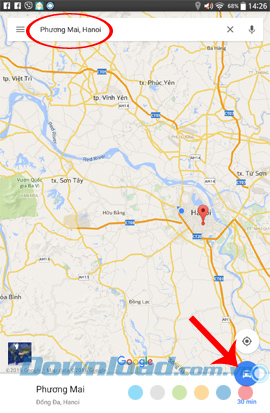
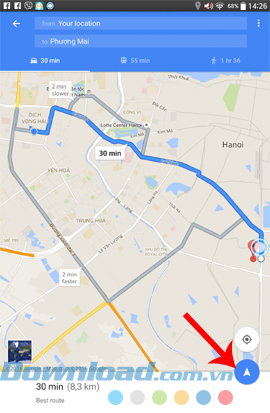
Bước 2: Cung đường di chuyển được Google Maps đưa ra sẽ có màu xanh. Đồng thời phía trên sẽ chỉ địa điểm hiện tại, bên dưới là thông báo về hướng đi, lối rẽ tiếp theo.
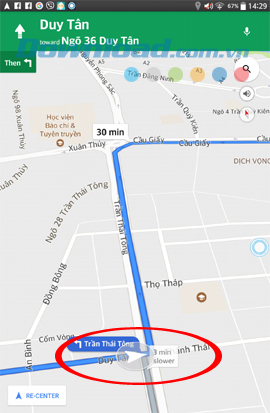
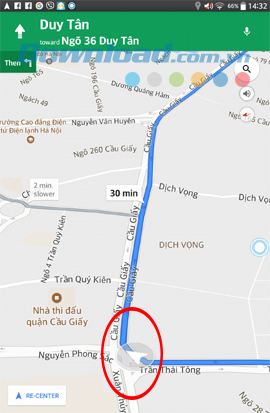
Mũi tên chỉ hướng di chuyển
Có thể chọn vào Re-Center để quay trở lại vị trí ban đầu hoặc vuốt từ dưới lên để vào danh sách chi tiết các địa điểm sẽ rẽ và khoảng cách. Cũng có thể chọn vào biểu tượng dấu ba chấm bên cạnh đó để vào thiết lập thêm các tùy chọn khác.
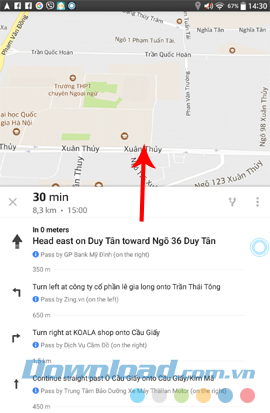
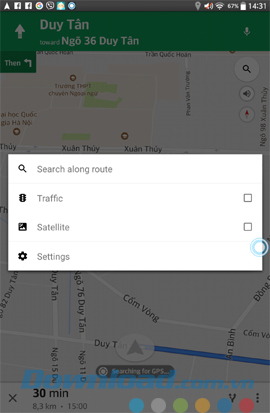
Trên đây là những hướng dẫn chi tiết về việc sử dụng tính năng dẫn đường Turn by turn của Google Maps trên điện thoại. Với tính năng này, chúng ta có thể di chuyển tới bất kỳ đâu cho dù không biết đường đi.
Theo Nghị định 147/2024/ND-CP, bạn cần xác thực tài khoản trước khi sử dụng tính năng này. Chúng tôi sẽ gửi mã xác thực qua SMS hoặc Zalo tới số điện thoại mà bạn nhập dưới đây: